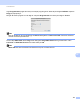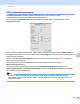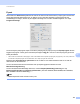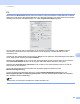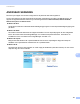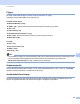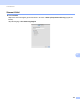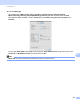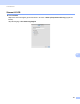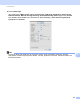Software User's Guide
Table Of Contents
- Bruksanvisning för programanvändare
- Gällande modeller
- Beskrivning av anmärkningar
- Meddelande om sammanställning och publicering
- VIKTIGT MEDDELANDE
- Innehållsförteckning
- Avsnitt I: Maskinhanteringsknappar
- Avsnitt II: Windows®
- 2 Utskrift
- Använda Brothers skrivardrivrutinen
- Skriva ut dokument
- Duplexutskrift (dubbelsidig)
- Samtidig skanning, utskrift och faxöverföring
- Inställningar för skrivardrivrutinen
- Använda inställningarna i skrivardrivrutinen
- Fliken Grundläggande
- Fliken Avancerat
- Fliken utskriftsprofiler
- Support
- Fliken Tillbehör
- Fliken Portar
- Funktioner för BR-Script3-skrivardrivrutin (PostScript® 3™-språkemulering)
- Status Monitor
- 3 Skanna
- Skanna dokument med en TWAIN-drivrutin
- Skanna dokument med en WIA-drivrutin
- Skanna dokument med WIA-drivrutinen (Windows Fotogalleri och Windows Faxa och skanna)
- Använda Nuance™ PaperPort™ 12SE
- 4 ControlCenter4
- Översikt
- Använda ControlCenter4 i standardläge
- Fliken Skanna
- Fliken PC-FAX (för MFC-modeller)
- Fliken Enhetsinställningar
- Fliken Support
- Använda ControlCenter4 i avancerat läge
- Fliken Skanna
- Fliken Datorkopiering
- Fliken PC-FAX (för MFC-modeller)
- Fliken Enhetsinställningar
- Fliken Support
- Fliken Anpassad
- Snabbreferens till skanning
- Ändra inställningar för skanningsknappen för menyn Skanna till dator
- 5 Fjärrinställning (för MFC-modeller)
- 6 Brothers PC-FAX-programvara (för MFC-modeller)
- 7 Brandväggsinställningar (för nätverksanvändare)
- 2 Utskrift
- Avsnitt III: Apple Macintosh
- 8 Utskrift och fax
- 9 Skanna
- 10 ControlCenter2
- 11 Fjärrinställning (för MFC-modeller)
- Avsnitt IV: Använda skanningsknappen
- 12 Skanning (med USB-kabel)
- 13 Nätverksskanning (för nätverksanvändare)
- Innan du använder nätverksskanning
- Använda skanningsknappen på ditt nätverk
- Skanna till e-post
- Skanna till e-post (E-postserver, För DCP-8250DN, MFC-8910DW och MFC-8950DW(T): standard, MFC-8510DN och MFC-8520DN: finns att hämta)
- Skanna till bild
- Skanna till OCR
- Skanna till fil
- Skanna till FTP
- Skanna till nätverk (Windows®)
- Hur du ställer in ny standardfilstorlek (Skanna till e-post (e-postserver), FTP och nätverk, för 5-radiga LCD-modeller)
- Så här anger du en ny standardinställning för Skanna till e-post (e-postserver, för DCP-8250DN och MFC-8950DW(T))
- Använda Web Services för skanning i ditt nätverk (Windows Vista® SP2 eller senare och Windows® 7)
- Register
185
ControlCenter2
10
E-post 10
Med funktionen Skanna till e-post kan du skanna ett dokument till ditt förvalda e-postprogram så att du kan
skicka det skannade dokumentet som en bilaga. Om du vill ändra standard-e-postprogrammet eller
standardfiltyp för bilagan, klickar du på knappen samtidigt som du håller ned Ctrl-tangenten och väljer
Programvaruknapp.
Om du vill byta e-postprogram väljer du önskat e-postprogram på popup-menyn för E-postprogram. Du kan
lägga till ett program i listan genom att klicka på knappen Lägg till
1
. Du kan ta bort ett program genom att
klicka på Ta bort.
1
När du startar ControlCenter2 för första gången visas en standardlista med kompatibla e-postprogram på popupmenyn. Om du får problem när
du använder ett anpassat program med ControlCenter2, bör du välja ett program från denna lista.
Markera rutan Visa skannerns gränssnitt om du vill skanna och sedan beskära en del av en sida när
dokumentet har förinskannats.
Om du vill skanna ett dokument med flera sidor på kopieringsglaset markerar du rutan
Manuell flersidig skanning.
Om du vill skanna ett dubbelsidigt dokument, markera Duplex(dubbelsidig) skanning och välj
Bindning på långsidan eller Bindning på kortsidan. (För DCP-8155DN, DCP-8250DN, MFC-8520DN,
MFC-8910DW och MFC-8950DW(T))
Obs
Webmail-tjänster stöds av Skanna till e-post.